問題描述: 新手 想安裝VMware tools與 主機進行文件共用 虛擬機(M) –> 安裝VMware Tools(T) 一直顯示灰色 按鍵一直不好使 嘗試了很多次 什麼linux.iso 但根本沒用 一直找不到CSDN上說的什麼什麼gz壓縮包 反覆試了很多遍csdn上的教程 大多都沒用 我不知 ...
問題描述:
- 新手 想安裝VMware tools與 主機進行文件共用
- 虛擬機(M) –> 安裝VMware Tools(T) 一直顯示灰色 按鍵一直不好使
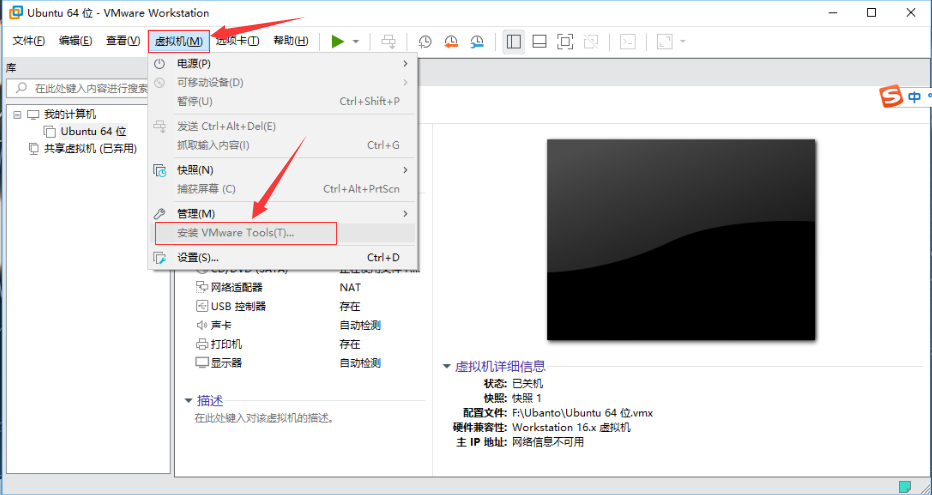
- 嘗試了很多次 什麼linux.iso 但根本沒用
- 一直找不到CSDN上說的什麼什麼gz壓縮包
- 反覆試了很多遍csdn上的教程 大多都沒用
我不知道你使用的版本是啥,請耐心看完
其餘版本我不知道 務必對號入座:
記錄日期:2020/12/15
Ubantu:ubuntu-20.04.1-desktop-amd64.iso(到現在為止最新版) Vmware:VMware-workstation-full-16.1.0-17198959.exe(到現在為止最新版)
試了n遍之後終於看到一次 安裝VMware Tools(T) 黑色 一次
方法: 1.打開VMware 開啟虛擬機
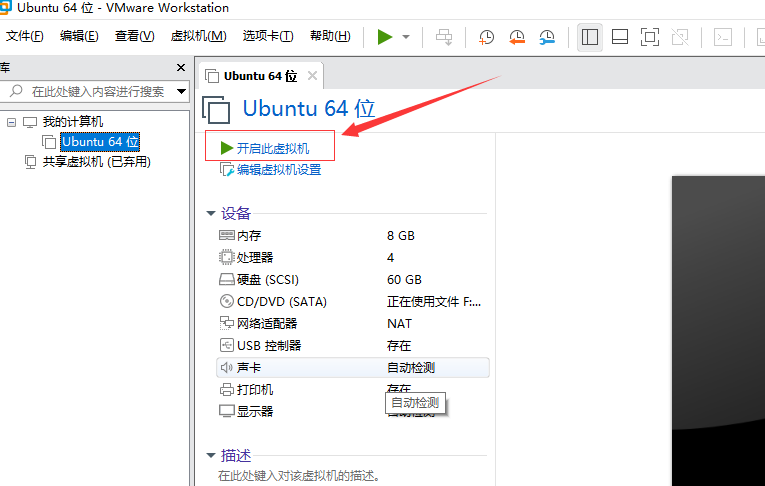
2.在虛擬機開機的時候就點擊 虛擬機(M) –> 安裝VMware Tools(T) (圖2) 記住一定要在打開Ubuntu的時候查看 安裝VMware Tools(T) 你會詭異的發現可以重新安裝了!(註意:只有在虛擬機的系統開機時候才可以按下,一旦開機完畢又會變成灰色!!!開機了你還沒按怎麼辦?關機重啟!!!centos 8 redhat 8 已經開機之後都會變成灰色的(圖3))
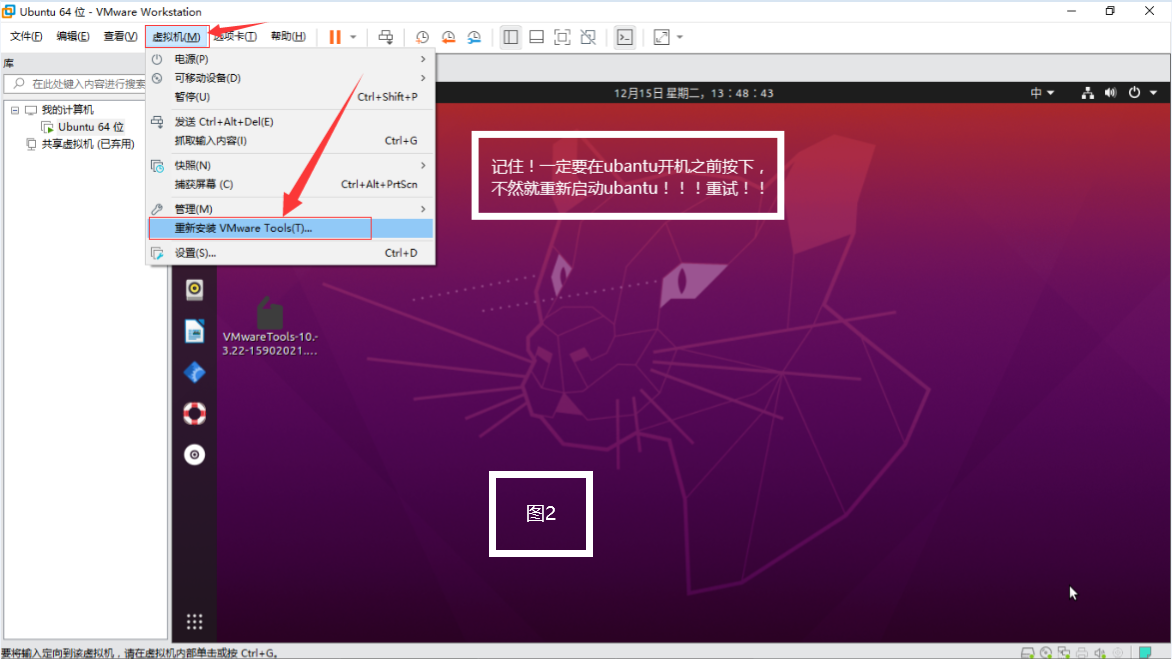
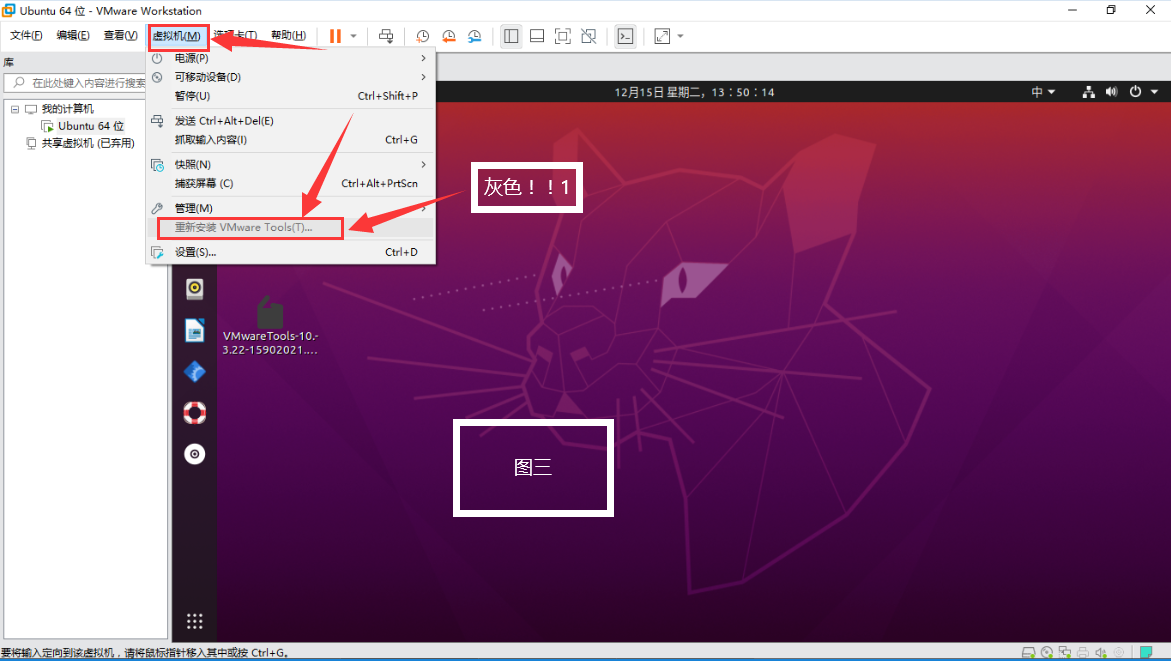
開機時候點了以後你會看到如下畫面(圖4),可以不用管。
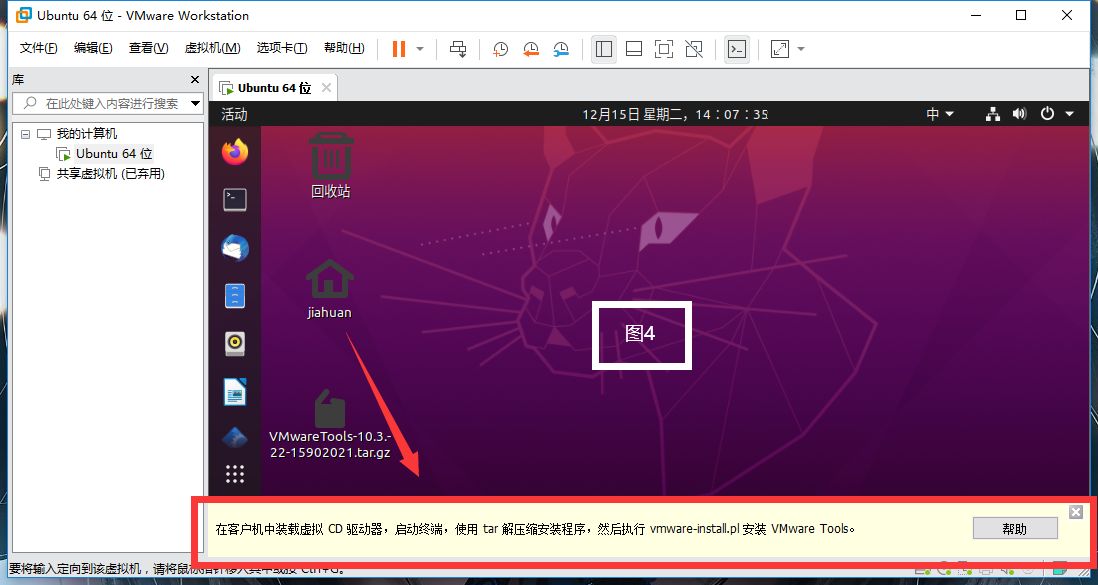
3.VMware Tools的位置:是在ubuntu裡頭,不是在主機里!!附 圖5、圖6-1、6-2
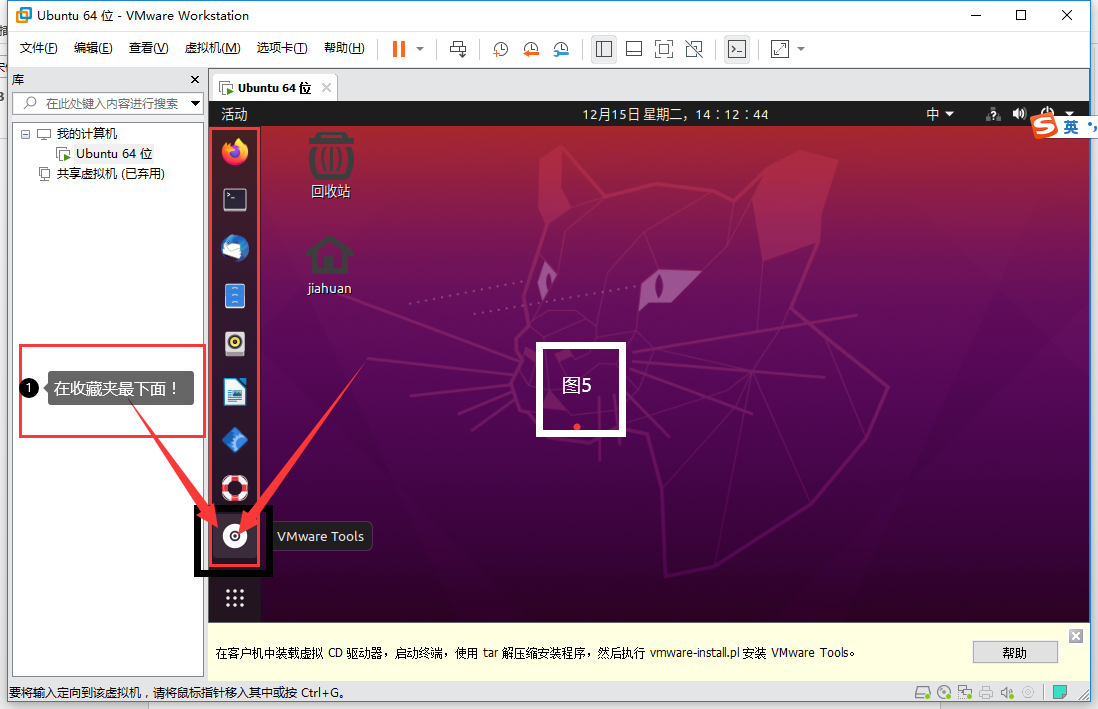

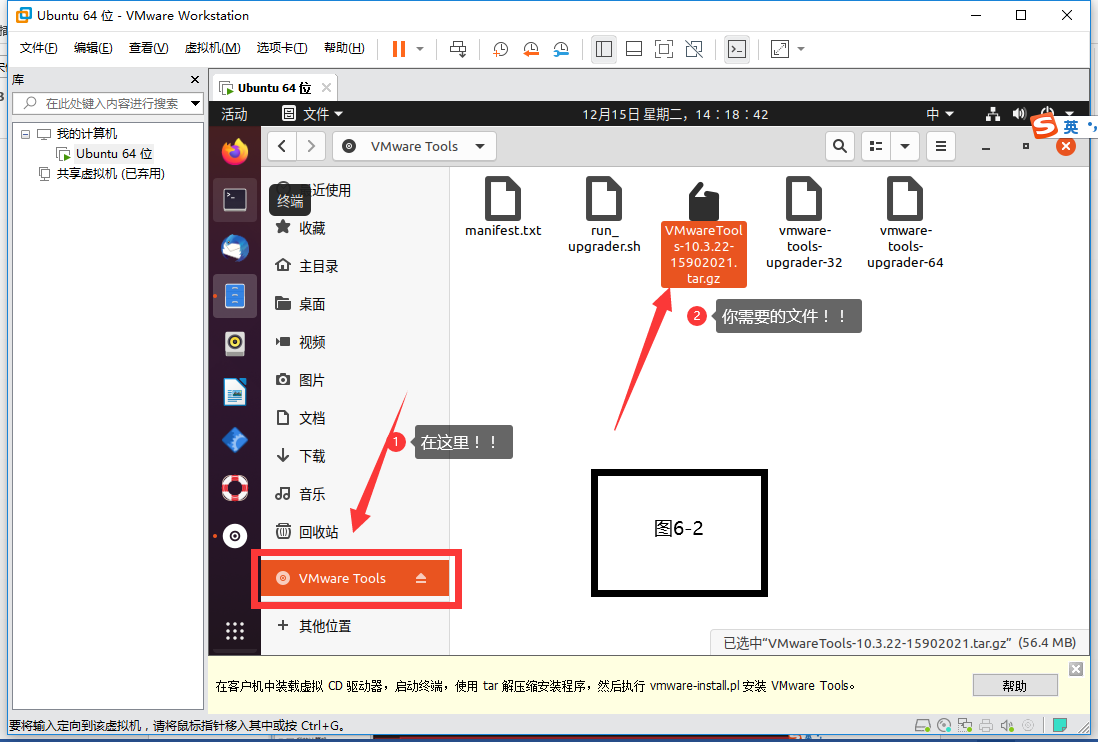
4.安裝 vmware tools 將vmware tools … tar.gz(文件名省略) 壓縮包複製到任意目錄(我這裡是home/桌面 目錄)
下麵列出我用到的所有終端代碼,如果許可權沒有問題自動忽略最後一行,往下有具體解釋
cd 桌面 tar –zxvf VNwareTools … tar.gz cd vmware-tools-distrib ls sudo ./vmware-install.pl sudo chmod 777 vmware-install.pl
終端輸入: cd 桌面 # 進入桌面 tar –zxvf VNwareTools … tar.gz # 用於解壓縮(前面是省略的文件名),會生成一個文件夾vmware-tools-distrib cd vmware-tools-distrib # 進入文件 ls # 查看有哪些文件
你會看到一個vmware-install.pl 文件
終端輸入: sudo ./vmware-install.pl # 運行文件 如果提示沒有許可權 終端輸入: sudo chmod 777 vmware-install.pl # 給許可權操作再次執行,就可以了
5.一路狂按回車就可以,全部預設就可以!!
安裝成功會有圖7提示!
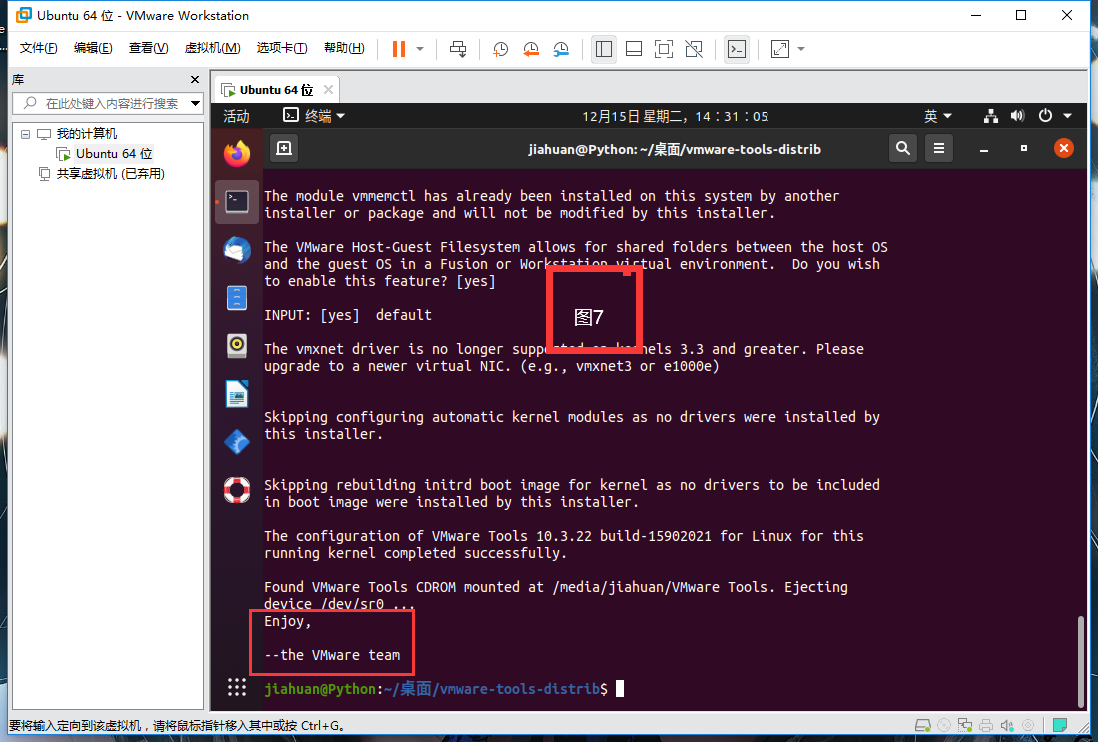
6.終端輸入:reboot # 重啟虛擬機
共用文件夾開啟:
7.在 虛擬機設置里!
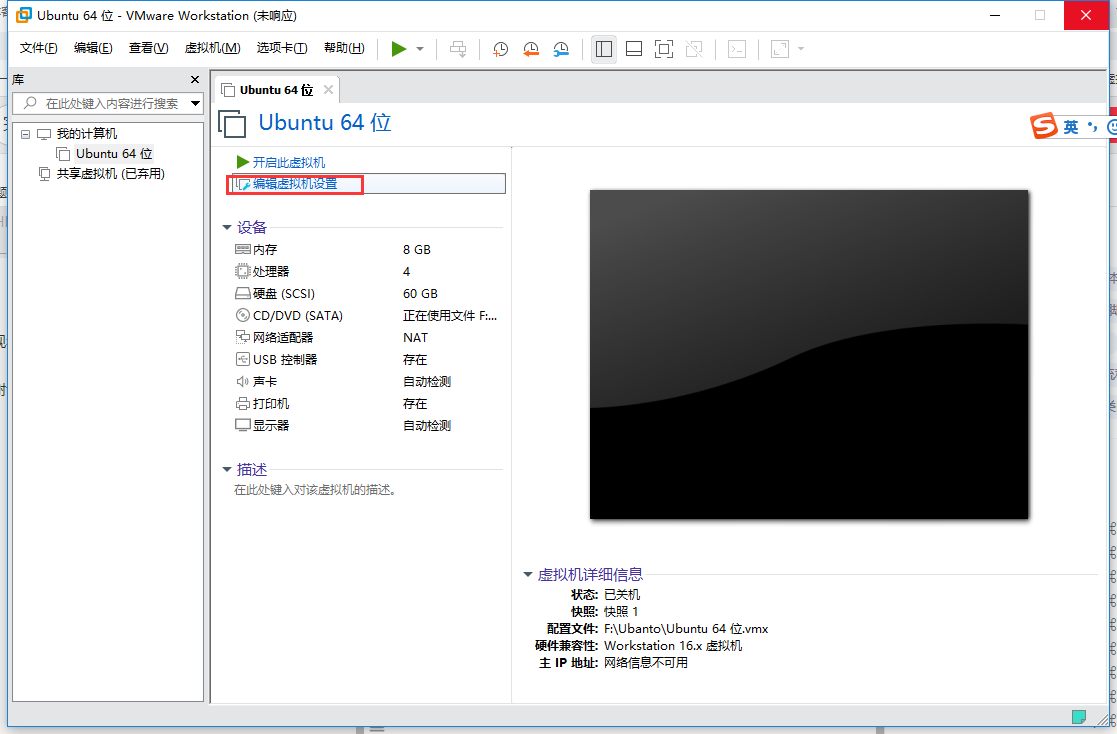
8.按圖操作
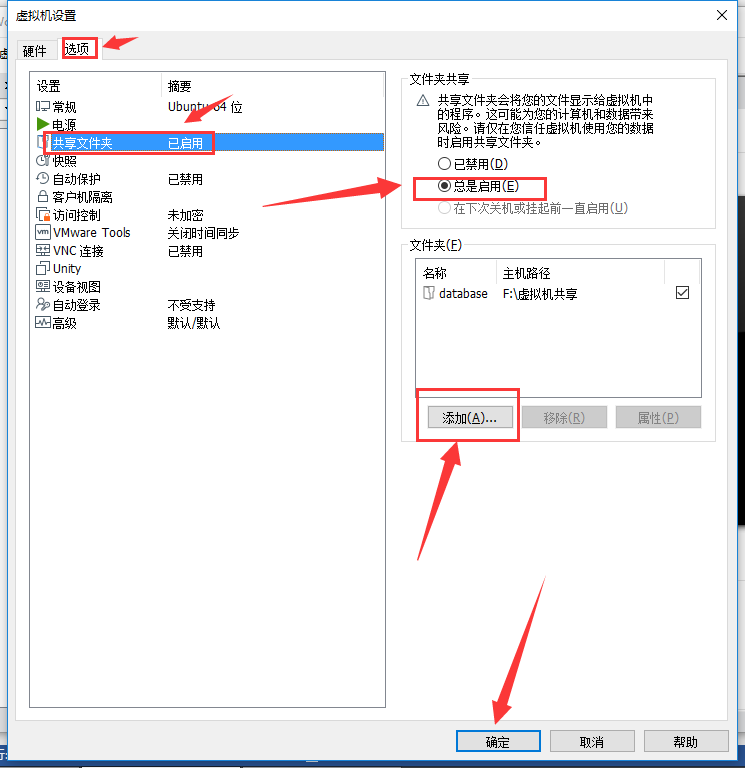
後面只讀就不用選了 reboot重啟
9.註意:共用文件夾在 /mnt/hgfs/ 下麵
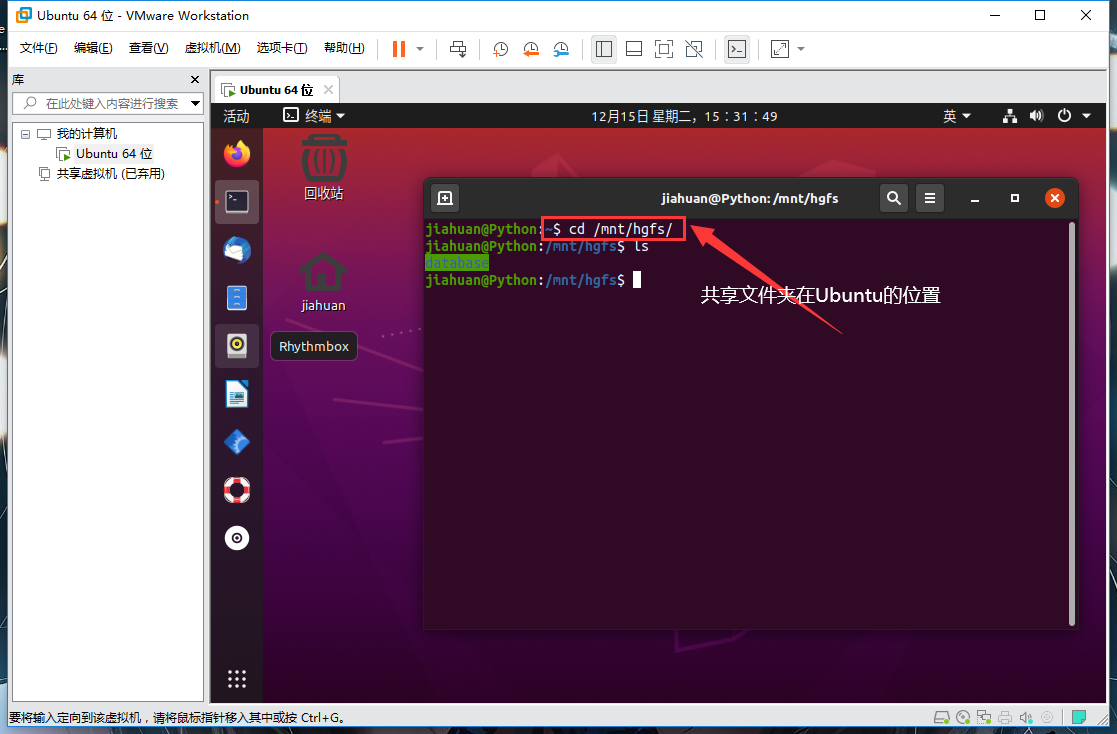
如果這篇文章對你有幫助的話,評論或推薦下吧!(轉載請註明原作者!)


